Меня браузеры интересовали всегда. Именно от них зависит качество нашего присутствия в сети. В этой статье будет рассмотрено о внезапно достигнувшем высот производительности — Гугл Хром и как скачать последнюю версию, без регистрации и на русском языке.
Гугл Хром на него говорят в Рунете (русскоязычном интернете). Официальное название Google Chrome. Еще совсем недавно, на него никто не обращал внимания. Он никого не трогал, и его не воспринимали в серьез.
Но в последнее время компания Google приложила усилий не мало в его развитие, и судя по всему они увенчались успехом. Его работоспособность сильно увеличилась, он стал можно сказать самым быстрым браузером.
Если учесть, что сегодня Гугл Хромом пользуется около четверти пользователей мира, то результат улучшений потрясающий. Но конкуренция на месте не стоит. Практически вместе с его улучшением появился обновленный «Internet Explorer 9».
Раньше его не то что не любили, а можно сказать даже ненавидели. Глюки были на каждом шагу. Все время зависал и перегружался (имеется ввиду седьмая и восьмая версии). Теперь девяткой пользуется примерно половина пользователей интернета, и он прекрасно отвечает их требованиям.
Хотя эта статья о Гугле Хроме, тем не менее, хочется в вкратце упомянуть еще два, самых известных Оперу и Мазилу. Последний( Mozilla Firefox), уже очень долгое время, благодаря постоянным улучшениям держится стабильно.
Про Оперу того не скажешь, ее позиции сильно понизились в мировом масштабе. А вот в Рунете, она дальше лидирует, хотя для меня она интереса не представляет вообще. Впрочем, Рунет от западного интернета отличается так же само как экономика СНГ от Европы и Америки.
Эта статья будет длинной и многие до конца ее не прочтут. Поэтому в самом начале, мне бы хотелось сказать о браузерах в общем виде, точнее каким лучше всего пользоваться Гугл Хромом, Эксплорером, мазилой или Оперой.
Кроме выше представленных есть множество других, только это либо модификации, либо не заслуживающие внимания, вследствие чего в этой статье останавливаться на них не буду. Так вот какой самый лучший браузер, можно ли доверять Хрому?
У меня свое мнение по этому вопросу. Я пользуюсь тремя, включая Гугле Хром, и исключая Оперу. Только каждый из них выполняет свои определенные задачи. Для путешествий по интернету (серфингу), меня больше всего устраивает Эксплорер. Он как бы рабочая «лошадка»
Мазилой пользуюсь обычно для настройки, проверки и продвижения сайтов. В нее можно интегрировать большое количество полезных расширений, таким образом, намного упрощая работу с сайтостроительством.
Только каждый плагин и дополнение сразу оказывают отрицательное действие на скорость браузера, результатом служит снижение работоспособности. Гугл хром я держу как бы на подхвате. Он у меня запасной игрок, который может в любую секунду подключиться к работе.
Скачать Гугл Хром без регистрации на русском последнюю версию
Скачать самую, на русском языке самую последнюю версию послед и без регистрации всегда можно вот по этой ссылке (см. на рисунке):

Впрочем, если у вас Хром уже стоит, скачивать второй раз не нужно. До последней версии его можно просто обновить. Для этого просто нажмите вверху с левой стороны на ключ:
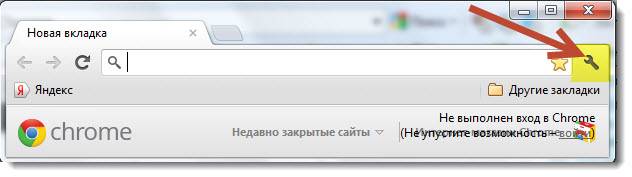
вам откроется окно, где нажмите опцию о «браузере Google Chrome». Смотрите ниже на рисунке. Если у вас будет старая версия, то прямо там можно обновить до новой — самой последней.
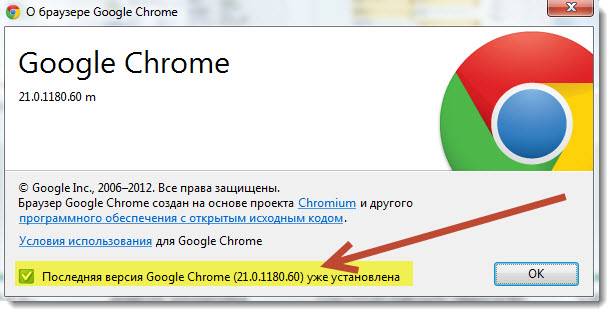
Сразу следует заметить, что обновлять самостоятельно вам вряд ли придется, браузер Гугле Хром, все время свою версию проверяет, смотрит, нет ли новой и при наличии, автоматически обновляется в фоновом режиме, вы можете даже не заметить, если конечно у вас не стоит запрет на обновления.
В целом скачивание и установка Гула Хром от других браузеров ничем не отличается. Этот принцип у всех практически одинаковый. Все разработчики устанавливают автоматическое обновление своих продуктов.
Раньше название у него было немного другое «Chromium». Бесплатным он был всегда, а на его движке работают и другие веб обозреватели, в частности от Яндекса и Рамблера. Очень радует то, что он быстрый во всех отношения, точнее стартует мгновенно в отличии от мазилы, которая слишком долго запускается, с открытием станиц задержек так же не бывает.
Сам по себе Гугл хром отличается простотой. В этом отношении он в списке первый. В адресной строке можно вводить не только точный адрес, но и слова для поиска. Он мгновенно это определяет и начинает искать.
Не забыли размотчики Хрома и о безопасности. Сетевые угрозы ему не очень страшны (идеальных нет). Также хорошо продумана синхронизация между другими компьютерами, браузерами и даже смартфонами, но только работающими на Андроид.
Каждая вкладка Google Chrome имеет свой собственный процесс. Поэтому в случае сбоя одной, все остальные страницы будут работать в обычном режиме. В некоторых других браузерах, при сбое одной вкладки перегружается браузер целиком. Страницы могут потеряться, что несомненно раздражает. В нем такого не случается, да и сбоев работы не заметно.
Также выделение каждой вкладке, своего собственного процесса, позволяет получать максимум производительности. Раньше когда компьютеры были лишь однопроцессорными, этого не ощущалось. Теперь происходит распараллеливание: один процессор обрабатывает одну вкладку, второй другую.
Какие еще достоинства есть у гугле Хрома? Он умеет запоминать историю. Для этого дважды нажмите по полю формы, и вам сразу будет предложено автоматически их заполнить. Если производится множество регистраций, то эта функция как раз кстати.
Никак нельзя не упомянуть о переводе страниц. Сегодня множество пользователей Рунета, путешествуют по западным сайтам. Гугл Хром может переводить абсолютно любые языки, при его помощи вам станут доступны все сайта мира, включая Китайские или Японские, с их непонятными иероглифами.
Для перевода у Хрома есть специальная панель, где его можно возвратить в начальный вид и попробовать выполнить еще раз, если попытка окажется неудачной. Языки он распознает самостоятельно и мгновенно. Смотрите на скриншоте.

Во всех других браузерах переводить страницы можно также, только придется устанавливать расширения наподобие баров, плагинов и тому подобное. Кстати о самом переводе. Сервисов для такой работы несколько, только с Google, ни один из них сравниться не может. Хотя сам перевод идеальным не будет, но разобраться в самой сути может каждый желающий.
Гугле Хром — другие возможности
Здесь хочу остановиться на синхронизации Гугла Хрома. Многие этой функцией не пользуются, тем не менее, у нее замечательные возможности. Сегодня каждый браузер запоминает историю, пароли, и тому подобную информацию.
А это сотни сайтов (у кого меньше у кого больше). То, что вводить инфу клавишами не любит никто, доказывать не нужно. Ведь искать где-то записанные пароли, логины и прочее лень, а иногда все это даже теряется.
Так вот если эта информация храниться в памяти одного браузера, ее очень быстро можно перенести в Гугл Хром. Более того слететь может целая система, тогда можно о многом пожалеть. Чтобы такого не случилось, вы всегда сможете сохранить всю инфу навечно и в любой момент ее восстановить.
Для этого запустите Гугл Хром, нажмите на ключик и выберите (нажмите) опцию «войти в Chrome….» . Перед этим вам понадобиться создать в Google свой электронный ящик. Если таковой имеется, ведите логин и пароль. После входа вам будет предложено синхронизировать все ваши данные.
Обратите внимание на расширенные настройки синхронизации Хрома. Для этого нажмите на ключик с правой стороны и выберите настройки. Далее нажмите, как показано на рисунке дополнительные настройки, проставьте галочки и перейдите в личный кабинет Google и выполните синхронизацию.

Следующей особенностью Гугла Хрома есть возможность скопировать с открытой в нем страницы всю информацию, включая гиперссылки и изображения, а не только лишь обычный текст. Впрочем, от этого можно и оказаться нажимая: Ctrl+Shift+V.
Еще одним нововведением является анонимность. Правда она касается лишь вашего компьютера, а не интернета в целом. Хотя если бы Гугл Хром и такое умел, лишним бы это не было. Чтобы воспользоваться этой возможностью просто выберите «режим инкогнито».
Если Гугл Хром сравнить с дизайном, то можно сказать что в нем используется «минимализм». Там действительно все упрощено до минимума. Все только самое необходимое, в отличии от Оперы, где куда не глянь повсюду одни лишь кнопки, толку от которых мало.
Наверное, стоит немного остановиться на поиске Гугле Хрома. Большинство пользователей Рунета предпочитают Яндекс, хотя лучшим он не является. В Google преимущества, несомненны. По умолчанию стоит — Google. Его можно легко изменить на Яндекс.
Для этого в гугле Хроме опять жмите на ключ и выбирайте настройки. На этой странице найдите «поиск» и нажмите управление поисковыми системами. Там увидите, как на рисунке добавить новый поиск. Вставьте туда адрес нужной вам поисковой системы нажмите «ОК» и пользуйтесь, сколько пожелаете.

Как для меня Гугл Хром не лишен недостатков. Особенно это бросается в глаза тем, кто привык работать с другими. Так, например, помещать страницы в закладки, там не сполна продумано. Меня, к примеру, этот интерфейс очень раздражает. Хотя, наверное не только меня, а большинство. Если программисты этот параметр улучшат, думаю, количество поклонников этого браузера сразу возрастет.
Гугле Хром – настройки
Настройка Гугле Хром мне очень понравилась, она на высоте. Все сосредоточено в одном месте. Просто жмите на ключ и выбирайте «настройки». Там интерфейс настолько простой, что и описывать особо нечего. Все на русском языке и понятно.
То же самое касается и расширений. Нажав с левой стороны «расширения», после чего внизу «еще расширения» вам откроется огромное количество разных дополнений.
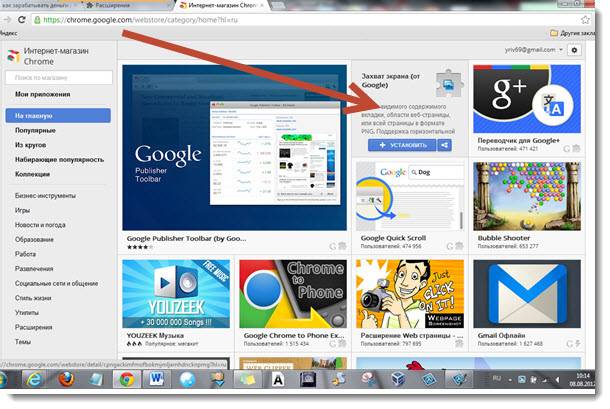
Все что вам понадобиться, так это навести курсор мышки на выбранное, и оно тут же измениться на русскоязычное описание. Выбирайте и устанавливайте. Так же можно поступить с выбором темы.
Если вы часто Гугл Хром используете для скачивания файлов, рекомендую в «настройках», сразу указать папку, где они будут сохраняться.
Такие вот дела с очень простым и быстрым браузером Гугл Хром, последнюю версию которого можно скачать без регистрации и на русском языке.
Спасибо! Многое стало понятно.
Благодарю! Полезная информация.
есть аккаунт в него вхожу, а через настройки не могу войти в хром и синхронизировать
Нажмите «настройки» (верху, справа значок «три полоски»), подведите курсор к опции «закладки» и в появившейся вкладке нажмите на строку: «импортировать закладки и настройки»
непонятно как войти и зарегистрироваться так как нет в окнах регистрации примеров правильного заполнения таких окон как запасной адрес эл.почты а также непонятно о каких двух проверочных словах идет
А зачем вам вообще там регистрироваться? На интернет это не влияет вообще. Хотите войти создайте электронный ящик и входите используя логин и пароль.
Раньше был гугл,а теперь немогу войти в него.
я раньше пльзовалась а теперь я мой старший брат удалил
День добрый.
Возникла проблема с переводчиком. Не переводит и все. Панель куда-то делась. Кликая правой клавишей перевести — говорит — ок, перевел -а сам ничего не переводит. Запуталась в настройках, грохнула ПО, установила заново.
Жуть… расширения не работают, типа есть, но не активные и ни как не реанимируются. Язык настроек браузера англ. Переводчик так и не работает. Уф!
Что делать? ((((
Установите в интернет эксплорер гуглбар — там будет переводчик
Как можно все файлы отрывалось на одном окне?
Не понял сути вопроса — напиши подробнее. Если ты имеешь в виду чтобы не открывалось новое окно при нажатии на ссылку, то многое зависит от сайта на котором ты находишься именно там может быть настроено так чтобы всегда открывать новое окно и ты это не изменишь.
Спасибо!!!!